Så här fäster du bärbara appar till startmenyn i Windows 11/10
Om du vill fästa bärbara appar till Start-menyn(pin Portable apps to the Start Menu) i Windows 11/10 , kan den här artikeln vara till nytta för dig. Bärbara appar är de appar som inte behöver installeras. Om du använder en viss bärbar app ofta och du vill fästa den i Start-menyn(Start Menu) så att du kan öppna den när det är möjligt, läs vidare.
Hur man fäster bärbara(Pin Portable) appar till startmenyn(Start Menu) i Windows 11/10
För att fästa genvägar för bärbara(Portable) appar till Start-menyn(Start Menu) i Windows 11/10 , följ dessa steg-
- Flytta den nedladdade bärbara appmappen till en katalog som du väljer
- Dubbelklicka(Double-click) på .exe -filen för att öppna den bärbara appen.
- Stäng appen.
- Högerklicka på .exe-filen.
- Välj Send to > Desktop (create shortcut) .
- Öppna mappen Startmeny(Start Menu) i Utforskaren.
- Gå till programkatalogen(Programs) .
- Flytta appgenvägen från skrivbordet(Desktop) till programkatalogen(Programs) .
- Hitta appen i startmenyn.
För att veta mer om dessa steg bör du fortsätta läsa.
I det här fallet, som ett exempel, kommer vi att använda Ultimate Windows Tweaker för Windows . Processen för att fästa en bärbar app till Start-menyn(Start Menu) är dock densamma.
Först måste du ladda ner den bärbara appen och packa upp filen. Om din app inte kommer i en zip-fil, behöver du inte följa det här steget.
Efter det, placera appen och alla nedladdade filer i den katalog du väljer.
Dubbelklicka sedan på .exe -filen för att öppna appen. Vissa av de bärbara apparna skapar ytterligare filer och mappar för att lagra data lokalt.
När det är gjort kan du stänga appfönstret.
Högerklicka slutligen på den bärbara appen och välj Send to > Desktop (create shortcut) för att skapa en genväg på skrivbordet(Desktop) .

Nu måste du hitta och öppna mappen Startmeny . (Start Menu)För det kan du öppna File Explorer(open File Explorer) på din dator och navigera till den här sökvägen-
C:\Users\<yourusername>\AppData\Roaming\Microsoft\Windows\Start Menu\Programs
Flytta den nyskapade portabla appgenvägen från skrivbordet(Desktop) till mappen Startmeny .(Start Menu )
Om du vill fästa flera appar och hålla dem tillsammans kan du skapa en ny katalog i mappen Program(Programs) och flytta alla genvägar hit.
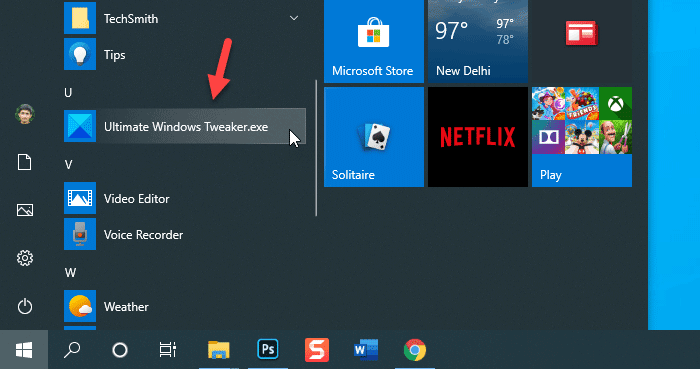
När du har gjort detta hittar du den portabla appgenvägen i Start-menyn(Start Menu) .
I Windows11 kan du också helt enkelt söka efter den bärbara appen och sedan välja Pin to Start , så kommer appexe-filen att fästas.

Det är allt!
Jag hoppas att du tycker att det här lilla tipset är användbart.
Related posts
Fixa Windows-appar som är nedtonade i Start-menyn i Windows 11/10
Hur man lägger till eller tar bort listan över alla appar i Start-menyn på Windows 11/10
Gratis bärbara webbläsare för Windows 11/10
Startmenyn öppnas inte eller startknappen fungerar inte i Windows 11/10
Energialternativ saknas från Start-menyn i Windows 11/10
Hur man fäster en webbplatsgenväg till Start-menyn i Windows 10
Hur man öppnar Windows Tools i Windows 11
Hur man visar eller döljer de mest använda apparna i Start-menyn i Windows 11
Visa, dölj Nyligen tillagda appar i Start-menyn i Windows 11/10
Fäst eller lossa programikoner från Aktivitetsfältet eller Startmenyn i Windows 11/10
Labrys är en ersättning för Windows Startmeny och dialogrutan Kör
Ersätt Powershell med kommandotolken i Windows 10 Start-menyn
Fäst webbplats till Aktivitetsfältet eller Start-menyn med Edge i Windows 10
Hur man flyttar Windows 11 Start-menyn till vänster sida
Så här anpassar du Windows 10 Börja layouten genom att ersätta .xml-filen
Ladda ner användbara gratis bärbara appar för Windows 10
Fästa webbplatsikoner saknas i Start-menyn i Windows 10
Hur man ändrar storlek på startmenyn och aktivitetsfältet i Windows 10
Så här fäster du till Start-menyn i Windows 10: Den kompletta guiden -
Få tillbaka den gamla klassiska Start-menyn på Windows 10 med Open Shell
